Podsumowanie :
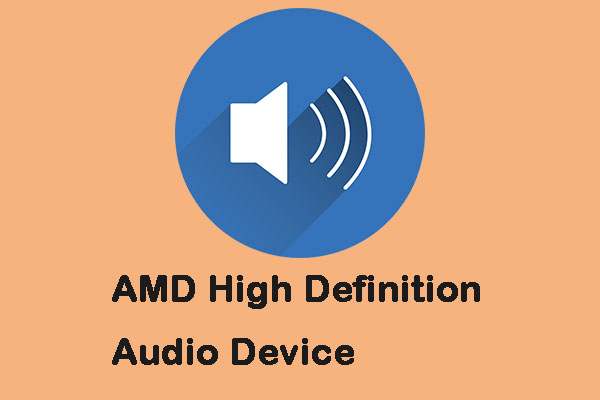
Do czego służy urządzenie AMD high definition audio? Jak rozwiązać problemy podczas korzystania z urządzenia audio wysokiej rozdzielczości AMD. Następnie, możesz przeczytać ten post z MiniTool, aby znaleźć odpowiedzi na powyższe pytanie. Now, keep on your reading.
AMD High Definition Audio Device
AMD high definition audio device to mechanizm audio wbudowany w wiele modułów AMD. Służy on do przesyłania dźwięku przez złącza HDMI i Display Port. Być może zainteresuje Cię ten wpis – DisplayPort VS HDMI: Which One Should You Choose.
Karty graficzne z serii AMD Radeon HD, Radeon R9, Radeon R7 i Radeon R5 mają wbudowaną obsługę dźwięku AMD high-definition audio. Czasami występują pewne problemy z sterownikiem urządzenia audio wysokiej rozdzielczości AMD. Teraz zobaczmy, jak je naprawić.

Jak zainstalować kartę graficzną w komputerze? Jeśli chcesz wymienić kartę graficzną, możesz postępować zgodnie ze szczegółami, aby zakończyć instalację karty graficznej.
Jak rozwiązać problemy z urządzeniami audio AMD High Definition
Większość problemów można rozwiązać, aktualizując sterowniki urządzeń audio AMD HD. Oto jak zaktualizować sterowniki. Możesz pobrać pakiet oprogramowania AMD Catalyst™ z oficjalnej witryny firmy AMD, ponieważ pakiet ten zawiera sterowniki dla urządzenia audio AMD High Definition.
Możesz również zaktualizować sterownik urządzenia audio AMD High Definition za pomocą Menedżera urządzeń. Wykonaj następujące kroki:
Krok 1: Otwórz Menedżera urządzeń.
Krok 2: Przejdź do AMD High Definition Audio Device i kliknij go prawym przyciskiem myszy, aby wybrać opcję Aktualizuj oprogramowanie sterownika….
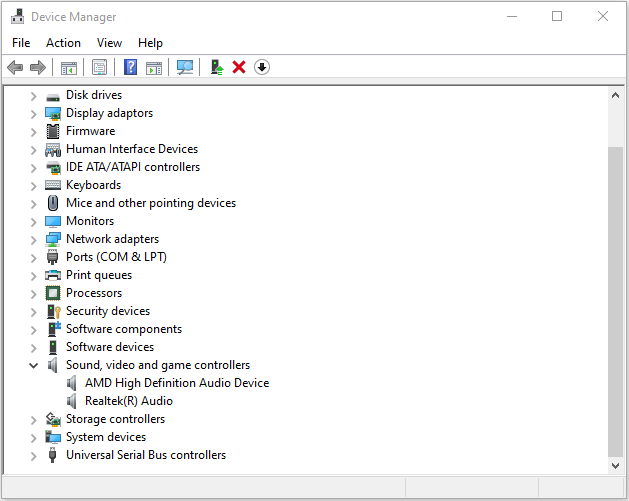
Krok 3: Kliknij przycisk Wyszukaj automatycznie zaktualizowane oprogramowanie sterownika. Następnie system Windows wyszuka i znajdzie sterownik dla Ciebie.
Rebootuj komputer i sprawdź, czy urządzenie AMD high definition audio jest naprawione. Możesz również napotkać problem „Urządzenie audio AMD high definition nie jest podłączone”. Możesz zastosować poniższe metody, aby go rozwiązać.
Metoda 1: Przywrócenie ustawień domyślnych
Możesz przywrócić ustawienia domyślne, aby rozwiązać problem z urządzeniem audio AMD high definition.
Krok 1: Otwórz Panel sterowania i kliknij część Dźwięk.
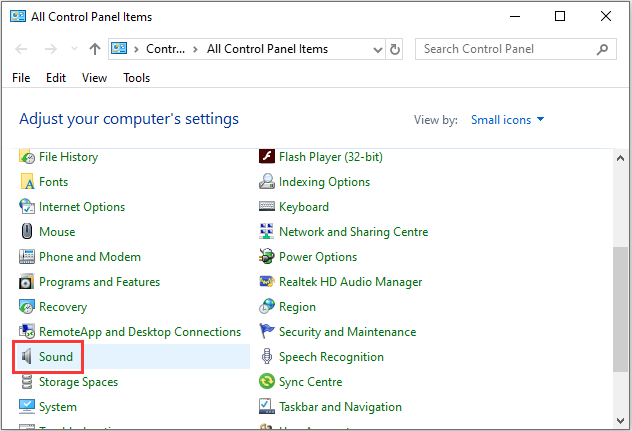
Krok 2: Kliknij prawym przyciskiem myszy Głośniki/Słuchawki i wybierz Właściwości.
Krok 3: Przejdź do zakładki Zaawansowane i kliknij przycisk Przywróć ustawienia domyślne.
Metoda 2: Uruchomienie polecenia DISM
Możesz również uruchomić polecenie DISM, aby rozwiązać problem z „AMD high definition audio device is not plugged in”.
Krok 1: Wpisz cmd w polu wyszukiwania, a następnie kliknij prawym przyciskiem myszy polecenie Command Prompt w wynikach wyszukiwania. Kliknij Uruchom jako administrator z menu podręcznego.
Krok 2: W oknie podręcznym wpisz DISM /Online /Cleanup-Image /RestoreHealth i naciśnij klawisz Enter.
Krok 3: Następnie narzędzie uruchomi polecenie automatycznie. Co powinieneś zrobić, to cierpliwie czekać. Cały proces może zająć mniej lub więcej niż godzinę w oparciu o konfigurację komputera.
Krok 4: Gdy proces kończy się i informuje, że uszkodzenie pliku jest rozwiązany, zrestartować komputer i uruchomić skanowanie SFC w następnej konfiguracji, aby sprawdzić, czy błąd jest naprawiony.
Zobacz także: Quickly Fix – SFC Scannow Not Working (Focus on 2 Cases)
Final Words
.